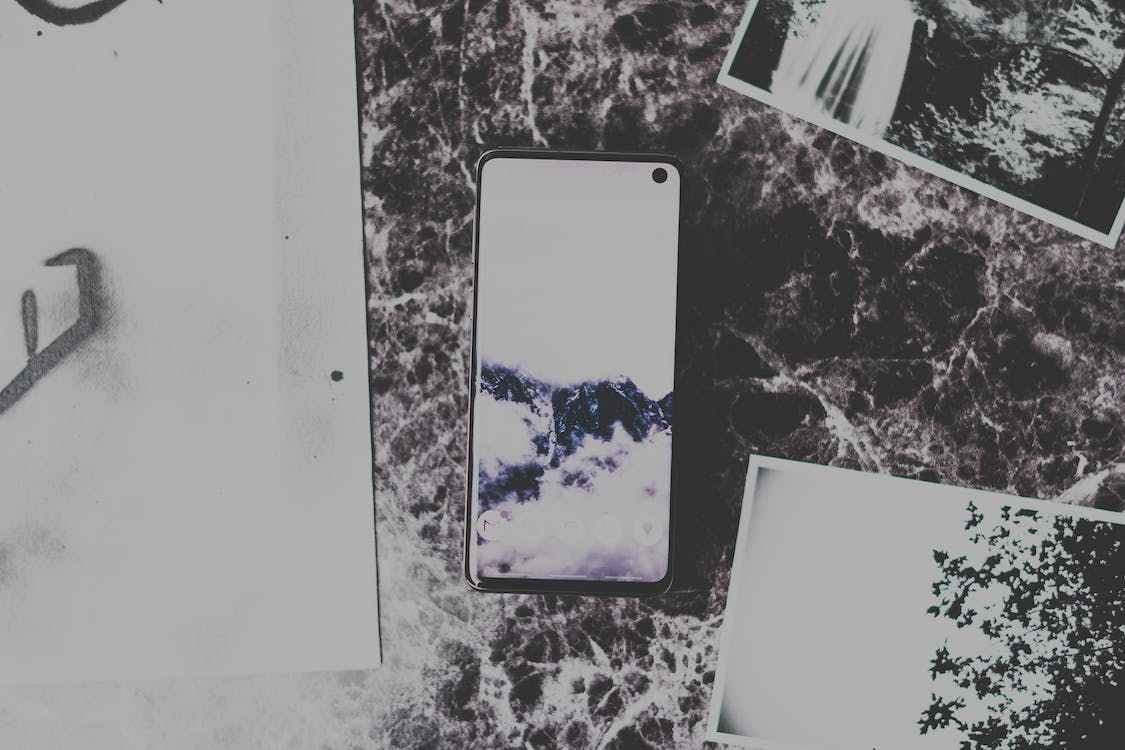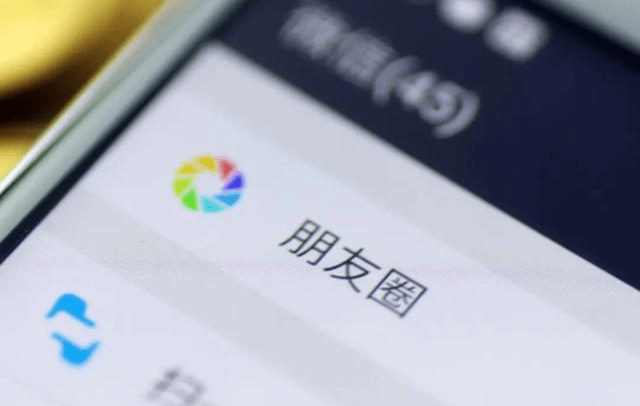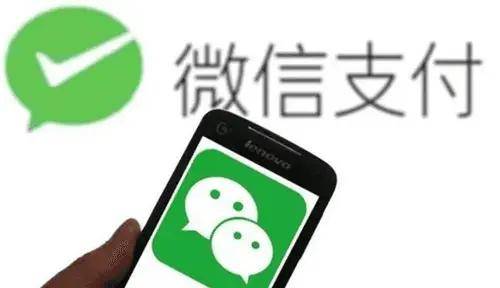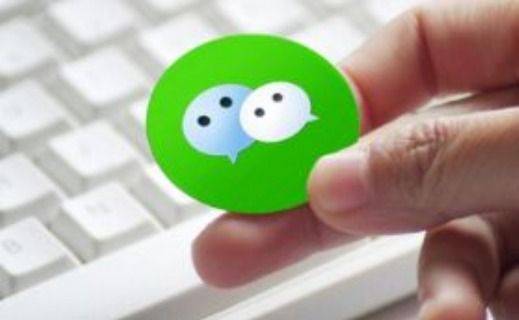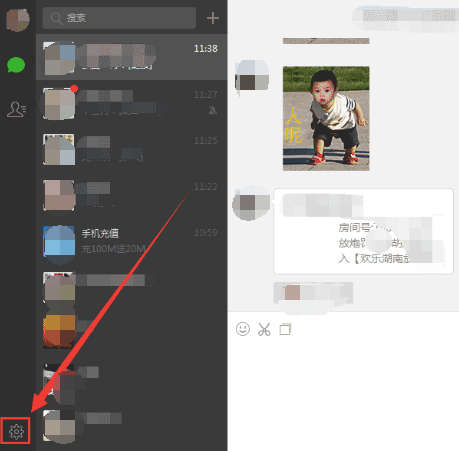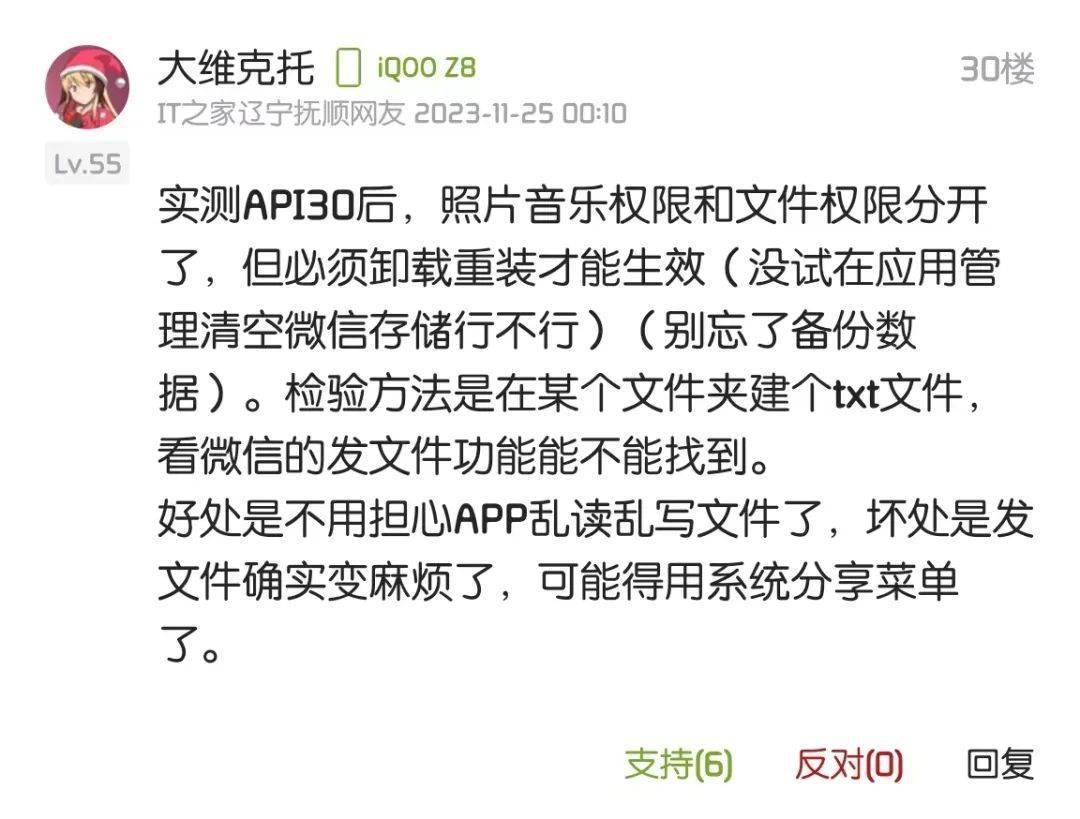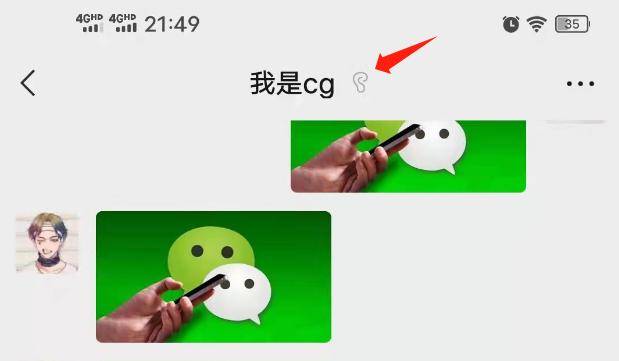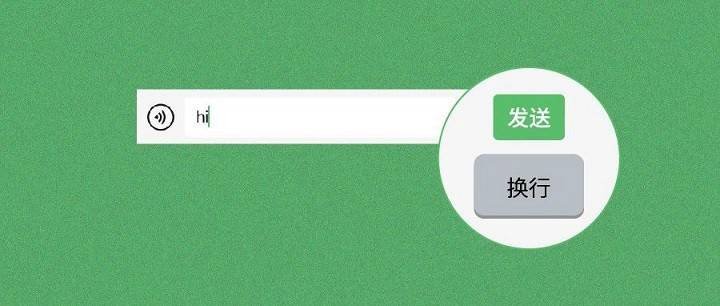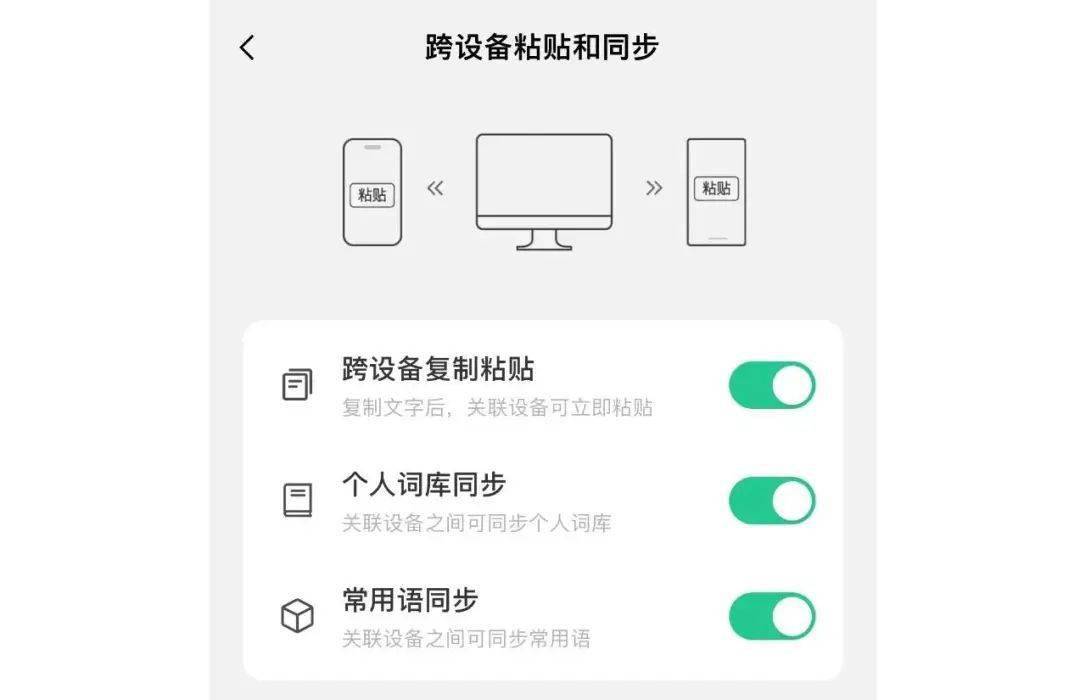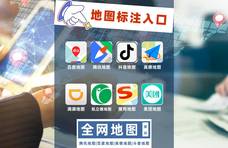微信如何找到附近的人并打招呼
2023-11-25 大冬瓜pc技术支持
加入收藏
智能手机几乎每人一部,那么微信就成为现在最常用的社交软件之一,有些小伙伴想知道手机版微信怎么找到附近的人并打招呼,接下来小编就给小伙伴介绍一下具体的操作步骤。
实操步骤:
第一步:根据下图所示,找到并点击【微信】图标。
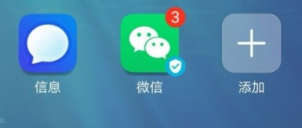
第二步:打开软件后,分别输入账号、密码,接着点击【登录】选项。
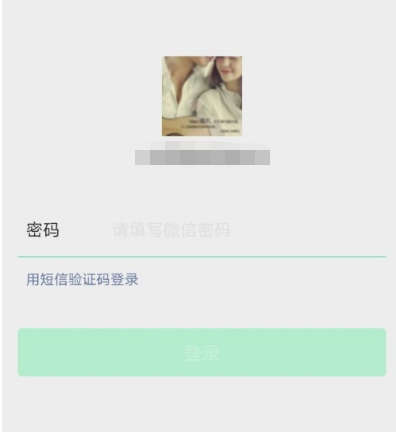
第三步:成功登录后,点击底部【发现】选项。
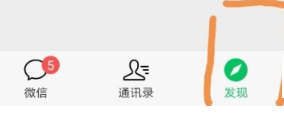
第四步:进入【发现】页面后,点击【附近的人】。
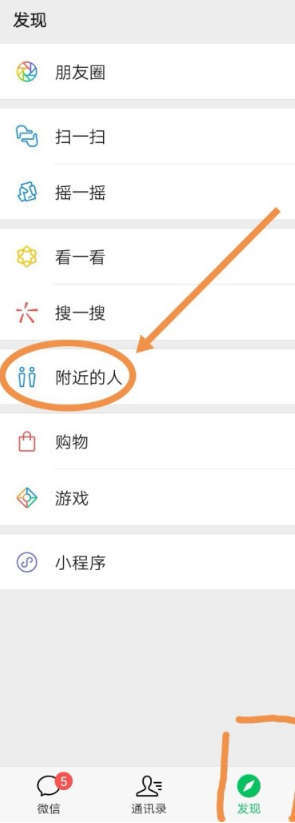
第五步:在弹出的提示窗口中,点击【确定】选项。
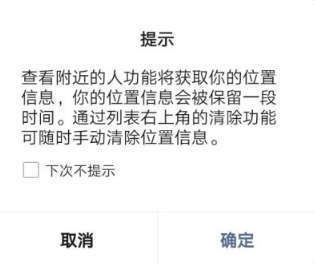
第六步:在跳转的页面中,即可查看所有附近的人。
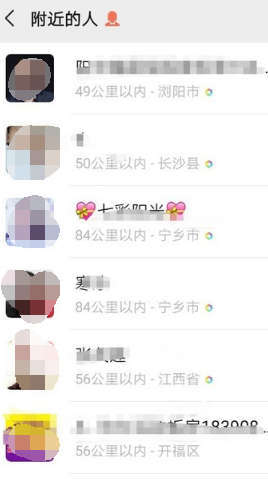
第七步:点击感兴趣的人,先点击【打招呼】选项,接着输入消息并发送即可。
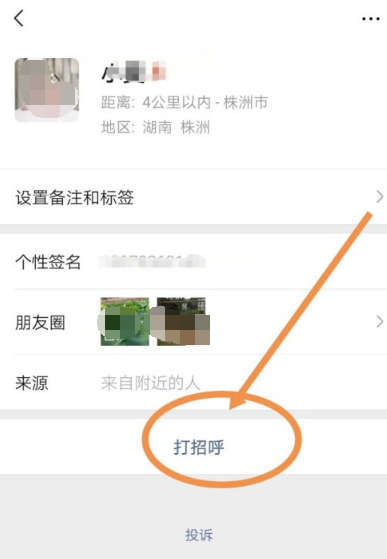
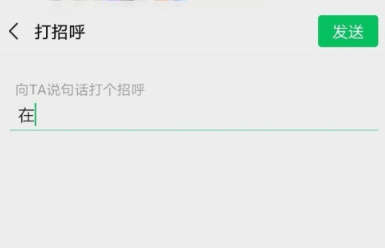
以上就是手机版微信如何找到附近的人并打招呼的方法,希望可以帮到小伙伴们,喜欢文章,关注小编,后期会有更多的科技资讯。